
Usa Crea i layout / Contesto > Punto steso per generare un riempimento leggero per appiattire il pelo di tessuti con trama come spugna e pelliccia per ricami successivi.
|
|
Usa Crea i layout / Contesto > Punto steso per generare un riempimento leggero per appiattire il pelo di tessuti con trama come spugna e pelliccia per ricami successivi. |
La caratteristica Punto steso genera automaticamente un riempimento leggero che appiattisce il pelo di tessuti con trama come spugna e pelliccia affinché il ricamo non si perda nel pelo.
1Se si intende creare un riempimento a punto steso per un intero disegno, è sufficiente cliccare sull’icona Punto steso. In alternativa, seleziona prima uno o più oggetti specifici.
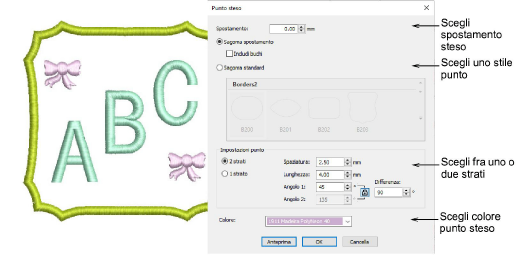
2Scegli uno spostamento a punto steso, ad es. 2 mm. Ciò consente un margine tra l’oggetto o gli oggetti selezionati e il confine del layout.
3Scegli uno stile punto steso.
Se è selezionata l’opzione Sagoma spostata, verrà generato un riempimento a punto steso conforme al confine del disegno o degli oggetti selezionati. Facoltativamente, includi dei buchi se vuoi che il pelo si veda attraverso le sezioni non ricamate.
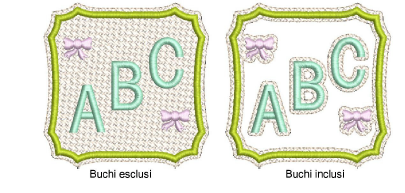
Se è selezionata l’opzione Sagoma standard, scegline uno dalla galleria dei bordi.
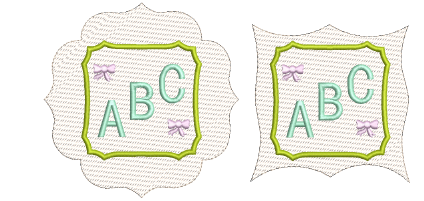
Nota: Quando si utilizzano Sagome standard, alcune forme irregolari possono causare uno spostamento maggiore del previsto. Una volta creata, è possibile selezionare e ridimensionare la forma alla dimensione desiderata.
4Scegli il numero di strati che si desidera includere nel riempimento a punto steso. Questo dipenderà dalla densità del pelo in tessuto.
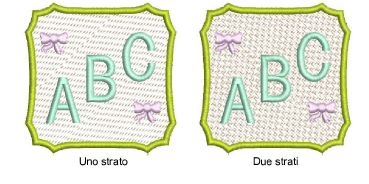
5Regola le impostazioni di spaziatura e lunghezza per un riempimento più o meno denso. Anche questo dipenderà dalla densità del pelo.
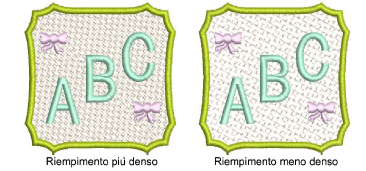
Nota: Se si seleziona 2 strati, il secondo strato avrà le stesse impostazioni del primo ma l’angolo punto sarà determinato da Angolo 2.
6Facoltativamente, regola le impostazioni dell’angolo opposto se si utilizzano due strati di cucitura. Il valore predefinito è 90° (perpendicolare).
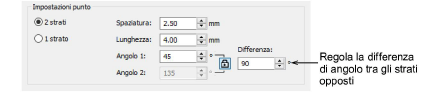
Suggerimento: Gli angoli del punto steso possono essere regolati in qualsiasi momento tramite la scheda Proprietà oggetto > Riempimento. L’impostazione Angolo cucitura nella scheda Cucitura non ha alcun effetto sulla cucitura a punto steso.
7Scegli un filo per il punto steso dall’elenco a discesa Colore. In genere, vorrai che il riempimento si fonda con il tessuto previsto. In alternativa, se si sceglie una forma di bordo standard, ad esempio, è possibile evidenziare la forma in un colore contrastante.
8Facoltativamente, clicca Anteprima per generare il riempimento senza chiuderlo. Sposta il dialogo secondo necessità. Persisti finché non sei soddisfatto del risultato.
9Clicca OK per confermare e regenerare. L’oggetto a punto steso risultante viene posizionato all’inizio della sequenza cuciture.
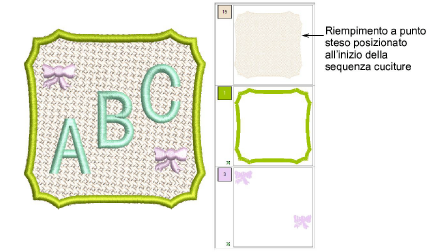
Il Punto steso ignora le forme dei motivi durante la generazione di cuciture per i contorni dei motivi o i bordi degli oggetti monogramma. Al contrario, la cucitura viene generata in base al profilo oggetto. Potrebbe essere necessario ridimensionarlo manualmente per ottenere il risultato desiderato.
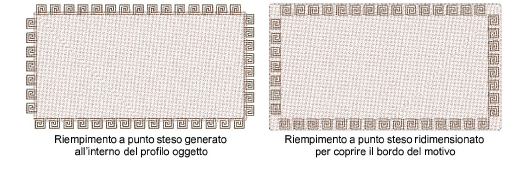
Valuta dove si trova il motivo sulla linea digitalizzata e misura la distanza dal bordo più esterno del motivo. Usa questo valore per regolare lo spostamento del punto steso per assicurarsi che copra il contorno del motivo.
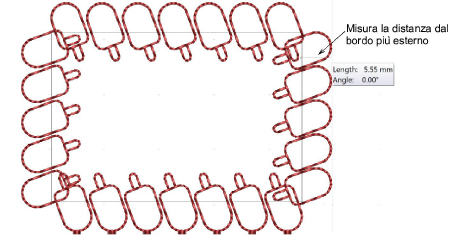
Il Punto steso può essere applicato anche alle raccolte disegni di tastiera. Tuttavia, potrebbe non dare sempre l’effetto desiderato, in particolare se le lettere contengono molti spazi aperti. A volte è possibile aumentare lo spostamento di Punto steso per ottenere l’effetto desiderato.